PhotoShop制作变形金刚质感文字效果教程
摘要:教程教大家用PhotoShop制作出变形金刚文字效果,挺简单的,主要通过设置图层样式即可完成,喜欢的同学赶快来学习一下!最终效果图:准备工作...
教程教大家用PhotoShop制作出变形金刚文字效果,挺简单的,主要通过设置图层样式即可完成,喜欢的同学赶快来学习一下!
最终效果图:

准备工作:
将素材包解压到桌面(素材包下载 )
1.把素材一(变形金刚字体)装入电脑
2.把素材二用PS打开,点编辑——定义图案——确定
3.编辑——预设管理器——图案,
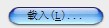
下面开始制作变形金刚字体
1.新建文件
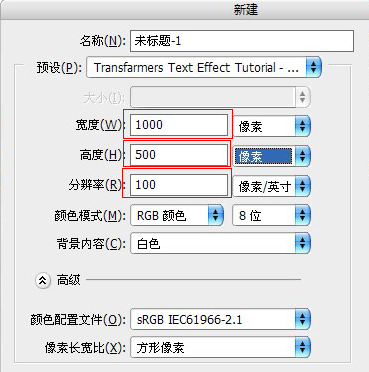
2.设置前景色、背景色

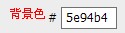
3.新建空白图层。填充前景色(alt+backspace )
4.双击图层1的空白部分,出现图层样式面板,选择图案叠加,设置如下。
其中“图案”为素材三
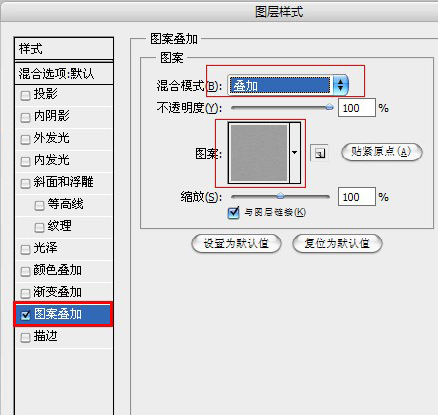
相关教程:
PhotoShop制作透明玻璃质感金属文字教程
PS利用锈迹素材制作逼真的金属浮雕字教程
PS制作厚重冲击效果的欧洲中世纪复古金属字教程
【PhotoShop制作变形金刚质感文字效果教程】相关文章:
上一篇:
Photoshop制作冰爽的啤酒雪花字
下一篇:
PS制作超漂亮立体字【国外经典教程】
